Come creare e combinare sequenze in Adobe Premiere
La lunghezza di un video che potresti avere per il tuo progetto di editing a volte potrebbe sembrare opprimente se hai molti media da inserire nella tua sequenza temporale contemporaneamente. Un modo per organizzare le clip può essere quello di utilizzare quelle che vengono chiamate sequenze.
In Adobe Premiere Pro , le sequenze sono progetti video più piccoli all'interno del progetto principale. Questo è un modo per organizzare le scene in video più lunghi, creare diverse "bozze" del tuo video o mantenere una serie di video collegati in un unico posto senza dover avviare un progetto completamente nuovo.

Le sequenze possono sembrare scoraggianti, ma una volta che sai come vengono utilizzate possono essere un ottimo strumento per qualsiasi editor video.
Come creare una sequenza(How to Create a Sequence)
Creare una nuova sequenza è facile una volta che hai aperto il tuo progetto Premiere e che i tuoi video sono pronti per l'uso. (Premiere)Ecco come creare una sequenza.
- Passa al pannello Progetto nel tuo progetto.(Project)

- Fare clic con il pulsante destro del mouse, selezionare Nuovo elemento(New Item) e scegliere Sequenza(Sequence) .
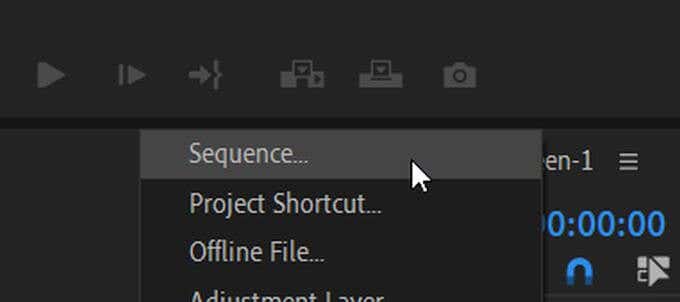
- Nella finestra Nuova sequenza(New Sequence) , seleziona il preset che più si avvicina alla telecamera che hai utilizzato per girare il video nel tuo progetto. Seleziona OK .

- La nuova sequenza dovrebbe apparire nel pannello della sequenza temporale. È quindi possibile aggiungere nuovi video a questa sequenza.

Se non sei sicuro del tipo di impostazioni della sequenza da scegliere, va bene sceglierne una qualsiasi. Se la clip che aggiungi non corrisponde, puoi fare in modo che Premiere regoli le impostazioni della sequenza in modo che corrispondano automaticamente alla clip.
Un altro modo per creare una sequenza è utilizzare una clip che hai e Premiere sceglierà le impostazioni della sequenza in base alla clip.
- Trova la clip che desideri creare una nuova sequenza all'interno del pannello Progetto .(Project)
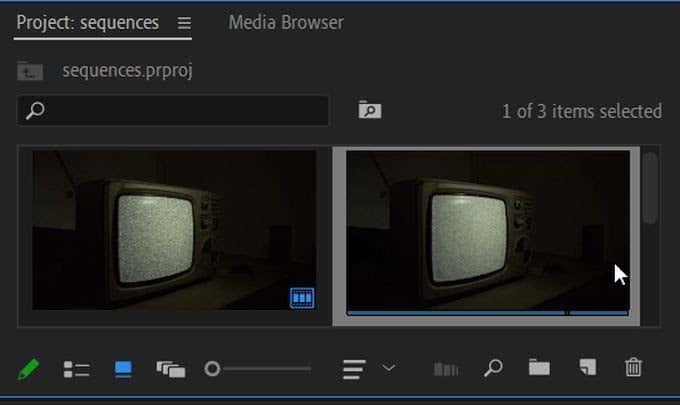
- Fare clic e trascinare la clip nell'opzione Nuovo elemento .(New Item)

- Verrà creata una nuova sequenza utilizzando le impostazioni della clip.
Questo è un modo semplice e veloce per creare una nuova sequenza con le impostazioni della sequenza corrispondenti alla clip. A volte, tuttavia, potresti voler mantenere le stesse impostazioni della sequenza quando aggiungi una clip e puoi farlo selezionando Mantieni impostazioni esistenti(Keep Existing Settings) quando vedi la finestra pop-up.

Come combinare le sequenze(How to Combine Sequences)
Se vuoi mettere insieme tutte le tue sequenze in un'unica linea temporale, puoi farlo anche tu. Questo è utile quando hai appena finito di modificare le tue sequenze e vuoi inserirle in una sequenza principale per mantenere le cose organizzate.
Questo processo è chiamato annidamento(nesting) , poiché stai essenzialmente "annidando" una sequenza in un'altra per combinarle come un unico video. Ecco come farlo:
- Assicurati(Make) di aver inserito e sovrascritto sequenze come nidi o singole clip abilitate nella timeline. Quindi individua la prima sequenza che desideri utilizzare, selezionala, quindi fai clic con il pulsante destro del mouse su di essa e scegli Nest .
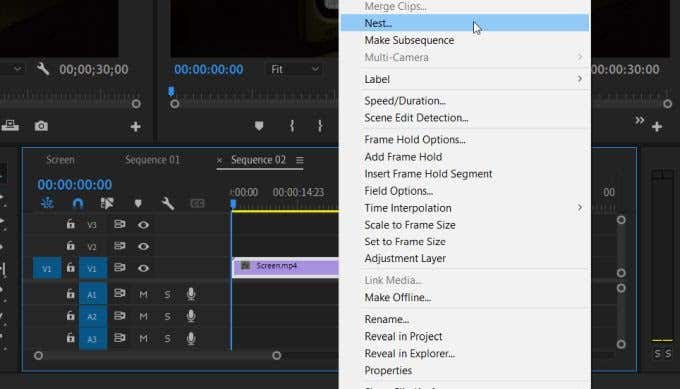
- Assegna un nome alla sequenza, tenendo presente che questa sarà la sequenza in cui sono nidificate le altre clip.
- Vai alla sequenza successiva che desideri nidificare, fai clic con il pulsante destro del mouse e seleziona Nest . Quindi seleziona la sequenza nidificata e trascinala nella sequenza principale.

- Quando una sequenza è nidificata, la vedrai cambiare in un colore verde. Quando fai doppio clic su una sequenza nidificata, verrà visualizzata la sequenza originale e potrai continuare a modificarla(continue to edit it) da lì, se lo desideri.

Una volta che tutte le tue sequenze sono state combinate, è molto più facile riprodurre tutti i tuoi video o scene in sequenza, nel loro insieme.
Come modificare ed eliminare le sequenze(How to Edit and Delete Sequences)
Se stai usando sequenze, è anche importante conoscere i dettagli per modificarle. Ad esempio, potresti voler modificare alcune impostazioni o forse eliminare una sequenza indesiderata.
Sequenze di modifica(Editing Sequences)
Per modificare aspetti delle tue sequenze, vai alla barra in alto in Premiere e seleziona Sequenza(Sequence) . Vedrai un elenco a discesa di opzioni da modificare nella sequenza.

Nella parte superiore, puoi scegliere Impostazioni sequenza(Sequence Settings) per modificarle direttamente. Questo cambierà solo le impostazioni della sequenza che hai selezionato, quindi assicurati di aver selezionato quella giusta prima di entrare nelle impostazioni e modificarle.
Sottosequenze(Subsequences)
Puoi anche creare quelle che vengono chiamate sottosequenze, che funzionano in modo molto simile alle sequenze nidificate. Non altereranno in alcun modo le clip sulla timeline effettiva e verranno invece create separatamente nel pannello Progetto. Per farlo:
- Trova la clip nella timeline che desideri trasformare in una sottosequenza.
- Fare clic con il tasto destro su di esso e selezionare Crea(Make) sottosequenza
- La sottosequenza apparirà nel pannello Progetto .(Project)

Una sequenza nidificata prenderà tutte le clip dalla sequenza e la trasformerà in un nido. Dovrai solo fare doppio clic sul nido per modificare nuovamente i tuoi clip(edit your clips) .
Eliminazione di una sequenza(Deleting a Sequence)
Se decidi di non voler più una sequenza sulla timeline, è molto facile eliminarli.
- Seleziona(Select) tutte le clip all'interno della sequenza e premi Backspace per eliminarle.

- Nella parte superiore della sequenza temporale trova il titolo della sequenza e fai clic sulla piccola x accanto ad essa. Questo dovrebbe rimuovere la sequenza dalla vista.
- Se hai annidato la sequenza da qualche altra parte, puoi comunque fare doppio clic su di essa per aprirla nuovamente nella timeline.
- Per eliminare una sequenza nidificata, selezionala semplicemente nella timeline e premi Backspace .
Utilizzo delle sequenze in Adobe Premiere Pro(Using Sequences in Adobe Premiere Pro)
Una volta che hai imparato a usare le sequenze, possono fungere da strumento molto potente per il tuo flusso di lavoro quando hai progetti lunghi e ardui. Fornisce un ottimo metodo di organizzazione e ti aiuta a mantenere tutto in ordine, senza dover creare progetti Premiere aggiuntivi.(Premiere)
Si spera che questa guida ti abbia aiutato a capire come funzionano le sequenze in Premiere e che tu possa iniziare a utilizzarle nei tuoi progetti di editing(editing projects) .
Related posts
Come aggiungere fotogrammi chiave in Adobe Premiere Pro
Come creare grafica del titolo in Adobe Premiere Pro
Come aggiungere Voiceover a Video in Adobe Premiere
Come modificare Music in un Video utilizzando Adobe Premiere
Come incorporare un video all'interno di un video in Adobe Premiere
Come correggere una schermata vuota "Salva con nome" in Adobe Acrobat Reader
Come aggiungere caratteri ad Adobe Premiere Pro
Come dividere un Clip in Adobe Premiere Pro
Crea schede indice in MS Word
Crea scorciatoie da tastiera personalizzate per qualsiasi cosa in Windows 10
Crea variabili d'ambiente personalizzate in Windows
Come mantenere sveglio il tuo PC Windows senza toccare il mouse
Come creare un effetto glitch in Adobe Premiere Pro
Come utilizzare Adobe Media Encoder per esportare progetti Adobe Premiere
Come convertire un disco dinamico in un disco di base
Come eseguire uno stress test della CPU
Come creare un effetto riflesso del sole in Adobe Premiere Pro
8 delle migliori idee tecnologiche per far fronte all'autoisolamento
Come aggiornare Raspberry Pi
8 predefiniti di filtri Adobe Premiere gratuiti per migliorare i tuoi progetti
